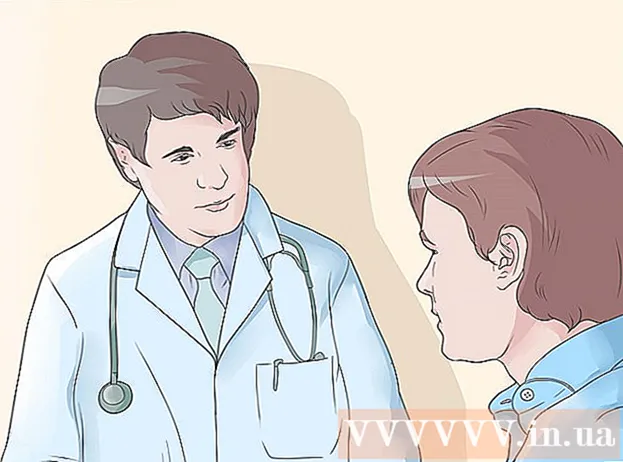Autor:
Louise Ward
Data Creației:
5 Februarie 2021
Data Actualizării:
1 Iulie 2024

Conţinut
Pentru a reda fișiere MP4 pe computer, trebuie să aveți un player media. Dacă utilizați Windows 12 sau o versiune ulterioară, Windows Media Player va reda video MP4, dar dacă aveți Windows 11 sau o versiune ulterioară (inclusiv Windows 8.1 și 10), atunci trebuie să descărcați un codec sau un player media terță parte trei ca VLC sau QuickTime.
Pași
Partea 1 din 2: Utilizați playerul media implicit
Găsiți videoclipul. Puteți descărca fișiere Mp4 de pe site-uri de renume, le puteți copia de pe o unitate USB sau pur și simplu le puteți deschide pe hard diskul computerului. Este important să cunoașteți numele fișierului, precum și unde este salvat. Faceți clic pe „File”, faceți clic pe „Open” și selectați fișierul MP4 din browserul de fișiere File Browser.

Faceți dublu clic pe fișier. După localizarea videoclipului pe sistemul de operare, faceți dublu clic pe pictogramă pentru a deschide fișierul MP4. Când faceți dublu clic pe un videoclip, playerul media implicit pornește și redă videoclipul.- De obicei, videoclipul se va deschide în Windows Media Player. Toate computerele Windows au acest program încorporat. Calculatoarele care rulează Windows 11 sau o versiune ulterioară nu vor putea deschide fișiere MP4 fără instalarea codecurilor sau decodoarelor de la terți.

Instalați decodor sau codec. Microsoft recomandă DirectShow - un decodor care este compatibil cu standardul MPEG-4. De asemenea, puteți descărca codecul de la http://www.microsoft.com/windows/windowsmedia/forpros/format/codecdownload.aspx.
Faceți clic dreapta pe pictograma video. Pe Windows, în loc să faceți dublu clic pe un fișier MP4, puteți face clic dreapta pe fișierul MP4 pentru a selecta playerul media pe care doriți să îl utilizați. Va apărea un meniu derulant.

Faceți clic pe „Deschideți cu”. Din meniul derulant, se va deschide un alt submeniu cu o listă de playere video. De obicei, această listă include „Windows Media Player” și alte playere media terțe care sunt instalate.
Faceți clic pe Windows Media Player. Dacă ați descărcat un codec sau un decodor, videoclipul MP4 se va deschide într-o fereastră. publicitate
Partea 2 din 2: Descărcarea de playere media terțe
Descărcați emisiuni media de pe site-uri de renume. Instalarea mai multor player video va fi mai convenabilă și mai confortabilă pentru dvs. în loc să instalați codec sau decodor. Cele mai populare playere media terțe sunt VLC și XBMC. Asigurați-vă că vă amintiți locația de descărcare a fișierului de instalare.
- Este totuși cel mai bine să folosiți playerul media care vine cu sistemul de operare; totuși, deoarece acestea sunt integrate în mod liber cu sistemul de operare, aceste programe nu pot reda toate formatele de fișiere în mod eficient.
- Software gratuit și cu plată disponibil. VLC Media Player și Media Player Classic sunt cele mai bune playere media gratuite, utilizate pe scară largă și acceptă aproape toate formatele de fișiere video / audio.
Accesați „Proprietăți”. Pentru a schimba media player-ul implicit, accesați „Properties”, selectați fila „General”, faceți clic pe „Change”, selectați playerul media dorit, apoi faceți clic pe „OK”. "
Faceți clic dreapta pentru a selecta playerul media. Pe Windows, în loc să faceți dublu clic pe un fișier MP4, puteți face clic dreapta pe fișierul MP4 pentru a selecta playerul media pe care doriți să îl utilizați. Va apărea un meniu derulant.
Faceți clic pe „Deschideți cu.’ Din meniul derulant, se va deschide un alt submeniu cu o listă de playere video. De obicei, această listă include „Windows Media Player” și alte playere media terțe care sunt instalate. Faceți clic pe playerul media dorit și fișierul dvs. MP4 se va deschide
Utilizați software de editare pentru a reda fișiere MP4. Utilizatorii mai avansați pot folosi software de editare precum Camtasia pentru a edita videoclipuri sau audio. DJ-ii profesioniști pot utiliza software-ul de redare automată, cum ar fi Virtual DJ Pro, pentru a încărca o listă de redare cu mai multe videoclipuri, iar software-ul le va reda unul câte unul. publicitate
Sfat
- Trebuie să vă asigurați că fișierul are extensia .mp4.
- Pe un computer Mac, playerul implicit este QuickTime Player. De asemenea, puteți descărca VLC Player pentru OS X pe computerul dvs. Mac.
- Alegeți un player media al cărui procesor trebuie să proceseze mai puține date pentru ca videoclipul să ruleze fără probleme.
Avertizare
- Windows Media Player practic nu acceptă standardul 00:05:30.
- Instalarea unui player media suplimentar este nevalidă și poate dăuna computerului. Unele programe conțin programe malware și pot fura informații.